3. インストール準備¶
3.1. 注意事項を読みましたか?¶
インストールの前に、注意事項 のページを読んで了解してください。
では、以下の手順でアプリを利用できるように設定してみましょう。
3.2. 証明書のインストール¶
Windowsにfnraアプリ用の証明書をインストールします。
この手順を実行しなくてもアプリは起動できます。
証明書をインストールしておくと、FNRAアプリが正規のものか確認できるようになります。
証明書のインストールは、年に1回だけです。バージョンアップ時に改めて行う必要はありません。
証明書をインストールをスキップする場合は、インストール に進んでください。
ここをクリックして、fnra.jp.cer をダウンロードします。ダウンロードの際に、「一般的なファイル形式ではない」とブラウザの警告が出る場合がありますが、ダウンロードを続行してください。ダウンロードした fnra.jp.cer ダブルクリックします
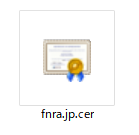
以下の画面イメージのとおり、証明書をインストールします
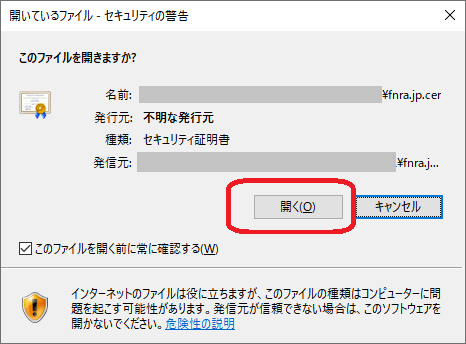
[証明書のインストール]ボタンを押します
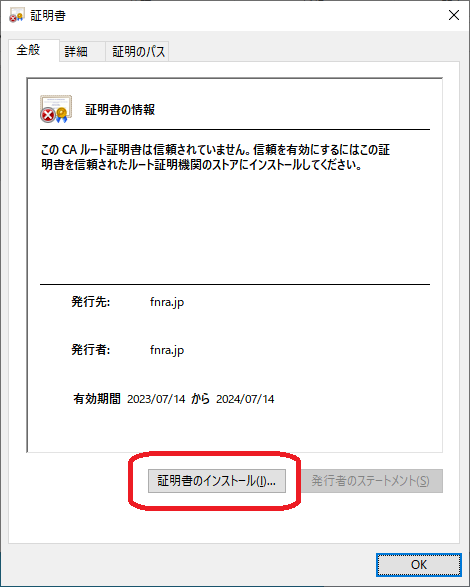
[ローカルコンピュータ]を選択して[次へ]ボタンを押します
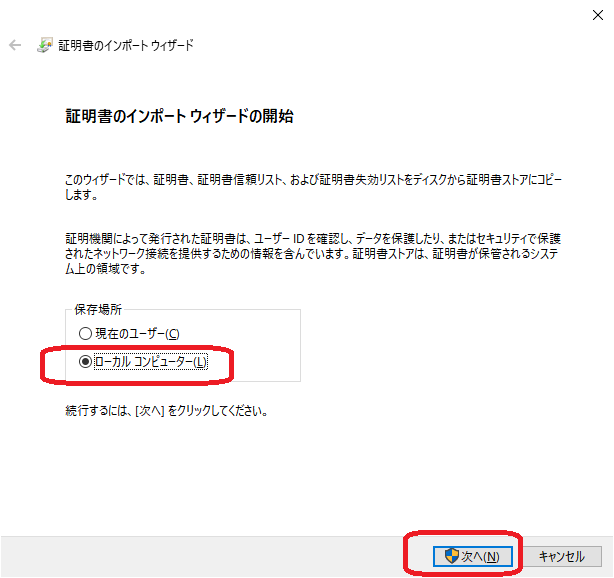 [証明書をすべて次のストアに配置する]を選択し、[参照]ボタンを押して、[信頼されたルート証明書機関]を選択し、[OK]を押します
[証明書をすべて次のストアに配置する]を選択し、[参照]ボタンを押して、[信頼されたルート証明書機関]を選択し、[OK]を押します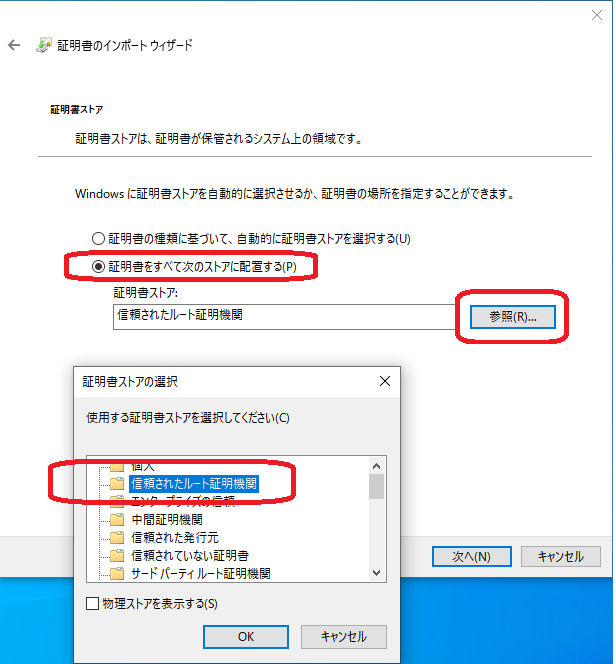
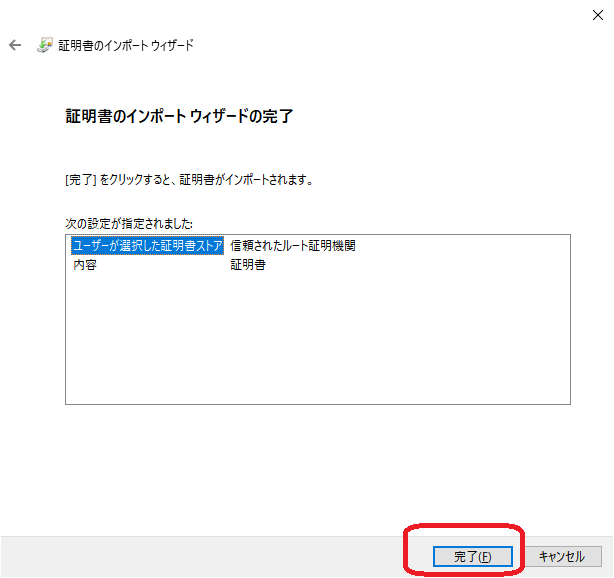
最後の画面で「完了」を押して「正しくインポートされました」とメッセージが出たらOKです。